Win7如何设置定时关机功能(教你简单实现自动关机的方法)
- 电脑领域
- 2024-12-16
- 47
定时关机功能是电脑操作系统中常见的一项功能,它可以帮助用户在预定时间后自动关闭电脑。而Win7作为一款广泛使用的操作系统,也提供了简单易用的定时关机设置方法。本文将介绍Win7如何设置定时关机功能,帮助用户轻松实现自动关机。
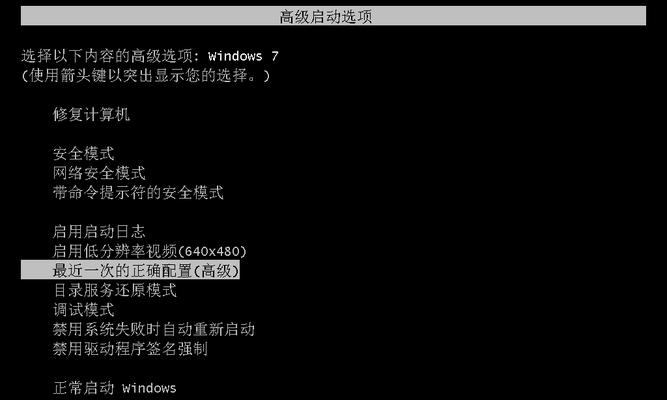
1.首先点击桌面左下角的“开始”按钮,然后选择“控制面板”。
2.在控制面板窗口中,找到并点击“系统和安全”。
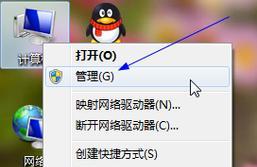
3.在“系统和安全”窗口中,点击“管理工具”。
4.在“管理工具”窗口中,找到并双击打开“任务计划程序”。
5.在“任务计划程序”窗口中,点击左侧的“创建基本任务”链接。
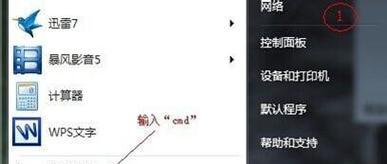
6.在弹出的“创建基本任务”向导中,输入任务的名称和描述,然后点击“下一步”按钮。
7.在触发器设置页面中,选择“每天”,并设置您希望电脑自动关机的具体时间。然后点击“下一步”按钮。
8.在操作设置页面中,选择“启动程序”,并在程序/脚本栏中输入“shutdown.exe”,参数栏中输入“-s”,然后点击“下一步”按钮。
9.在摘要页面中,确认设置信息,然后点击“完成”按钮。
10.完成设置后,系统将会在您预定的时间自动关机。
11.如果需要取消定时关机任务,可以返回“任务计划程序”窗口,找到相应的任务并右击选择“删除”。
12.如果需要修改定时关机任务,也可以返回“任务计划程序”窗口,找到相应的任务并右击选择“属性”,然后进行相应的修改。
13.除了通过任务计划程序设置定时关机功能外,还可以使用第三方软件来实现定时关机。常见的软件如AutoShutdown、PowerOff等,安装后操作简便。
14.需要注意的是,在设置定时关机任务时,务必保持电源供应稳定,以防任务执行过程中突然断电而导致数据丢失或其他问题。
15.通过Win7的定时关机功能,用户可以灵活地设置电脑在特定时间自动关机,无需人工干预。这对于需要在睡前自动关闭电脑的用户来说非常实用,同时也能够节省电费和延长电脑的使用寿命。
Win7提供了简单易用的定时关机设置方法,通过任务计划程序可以轻松设置自动关机功能。用户可以根据自己的需求设置定时关机的时间,也可以随时取消或修改已设置的任务。还可以使用第三方软件来实现定时关机。无论是为了节省电费、保护电脑或其他需求,定时关机功能都能够给用户带来很大的便利。
版权声明:本文内容由互联网用户自发贡献,该文观点仅代表作者本人。本站仅提供信息存储空间服务,不拥有所有权,不承担相关法律责任。如发现本站有涉嫌抄袭侵权/违法违规的内容, 请发送邮件至 3561739510@qq.com 举报,一经查实,本站将立刻删除。